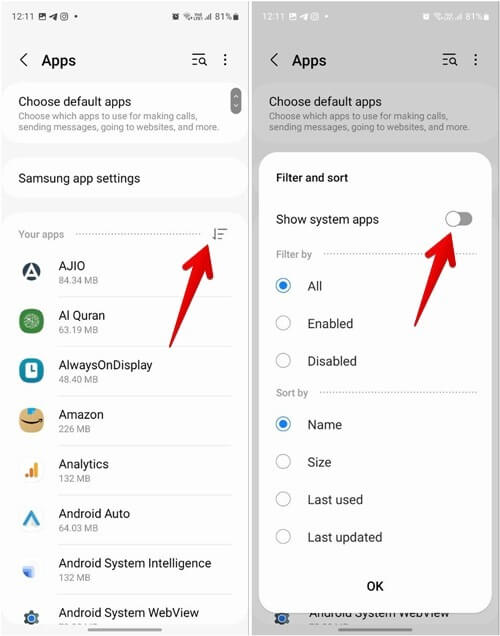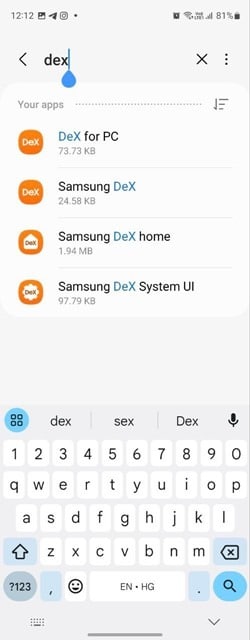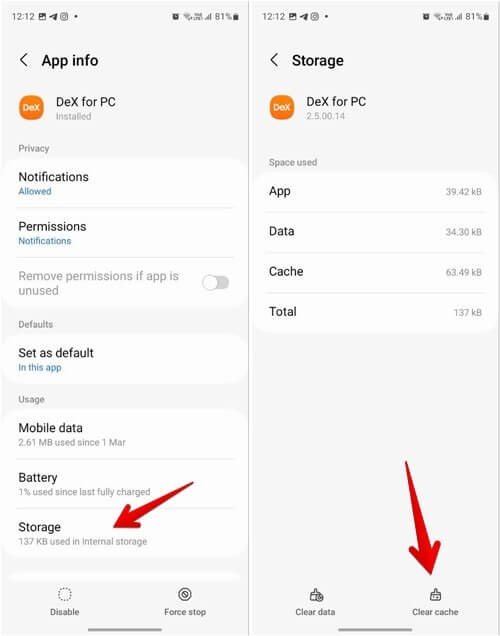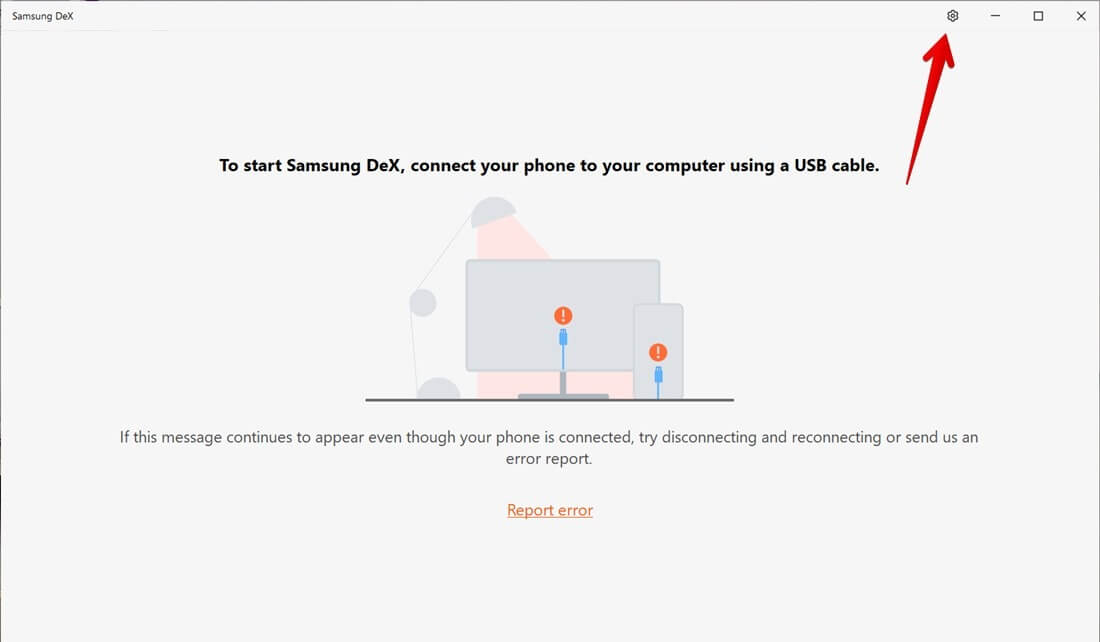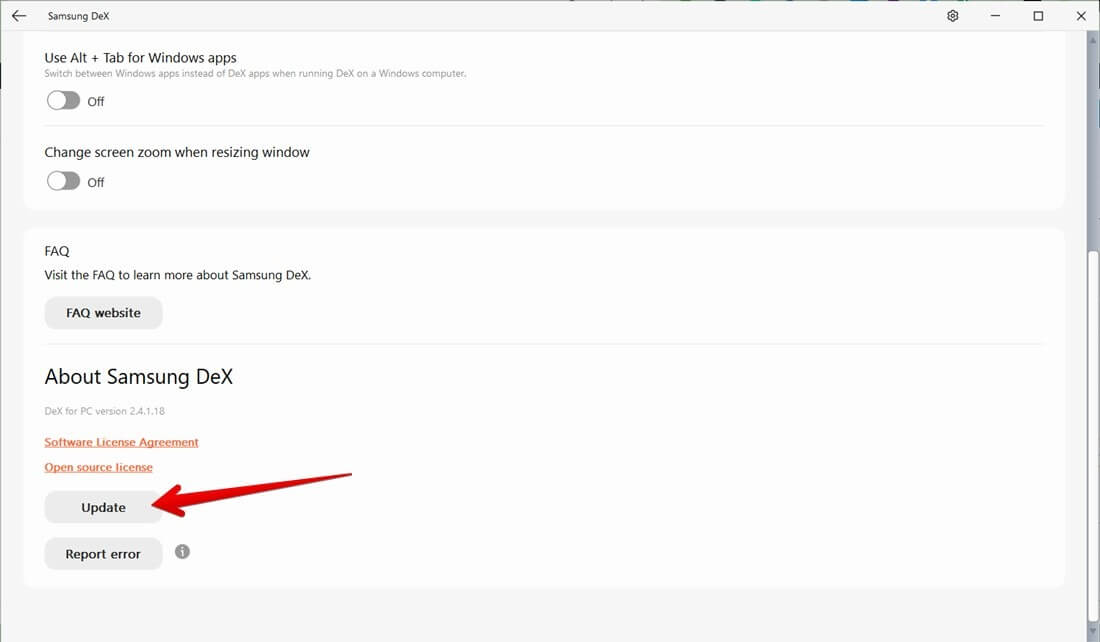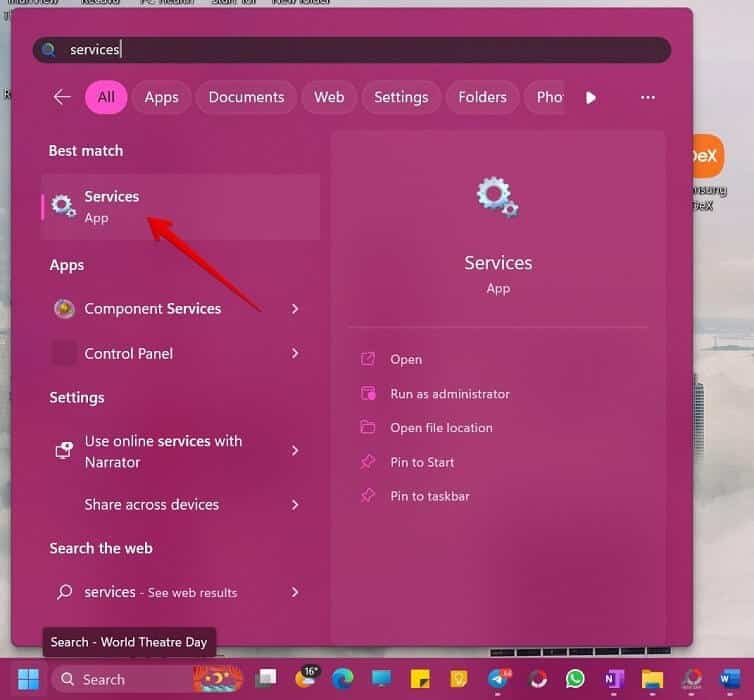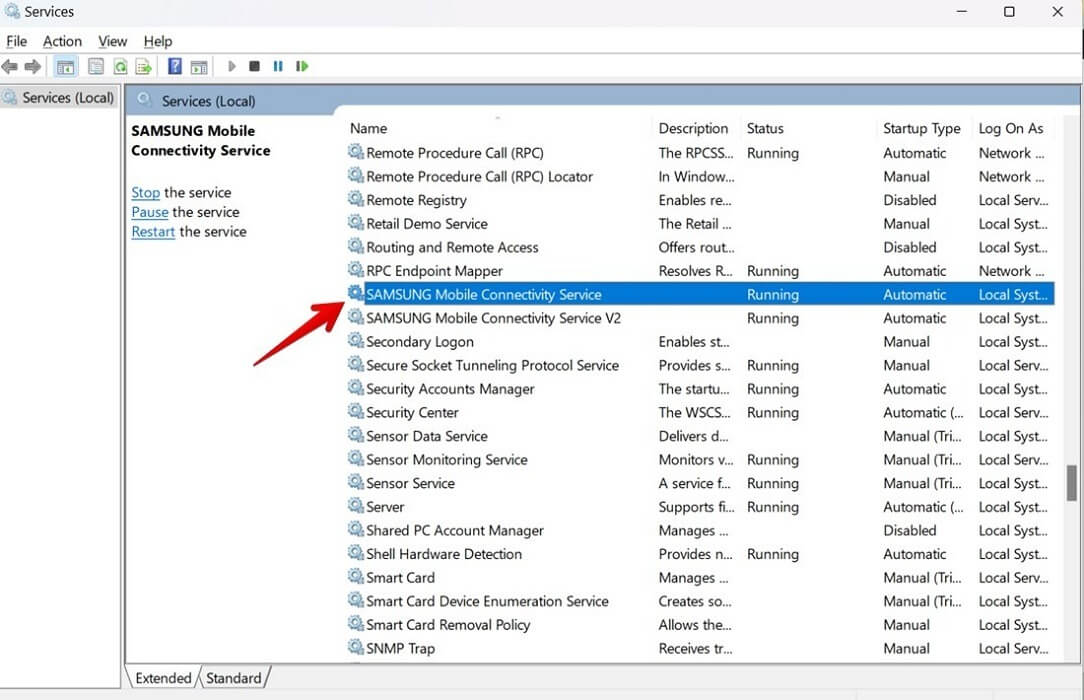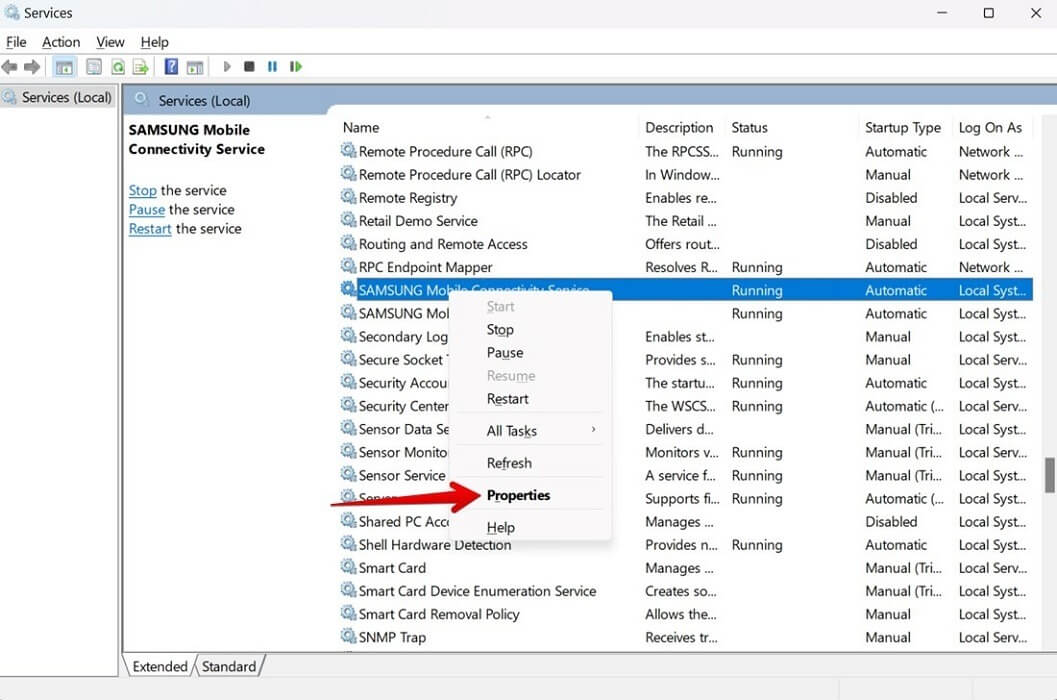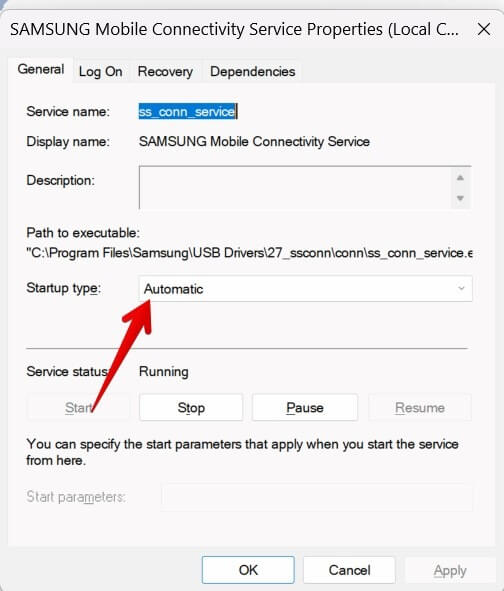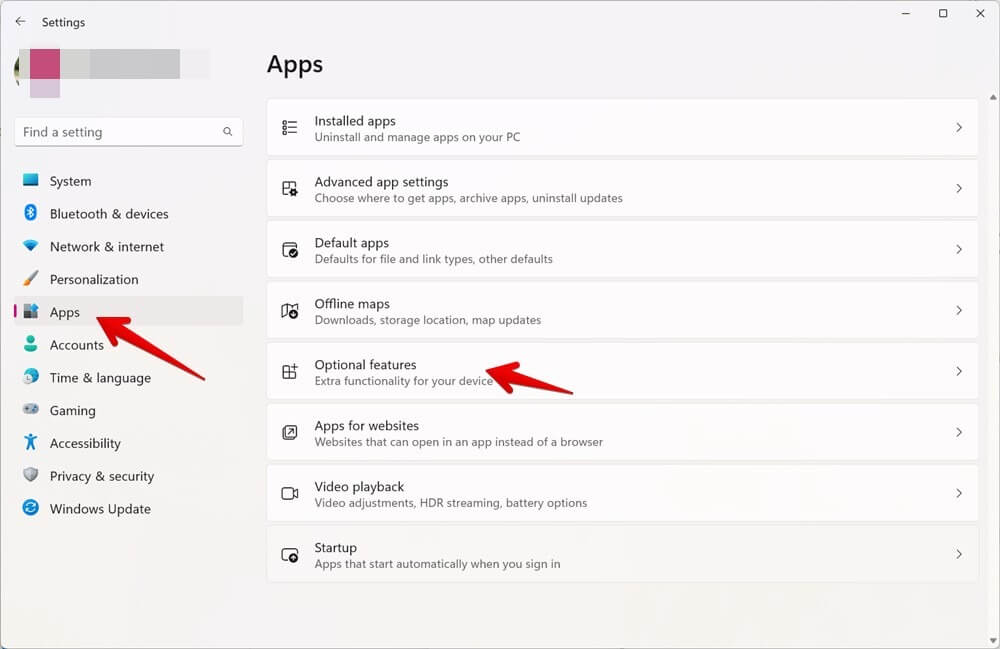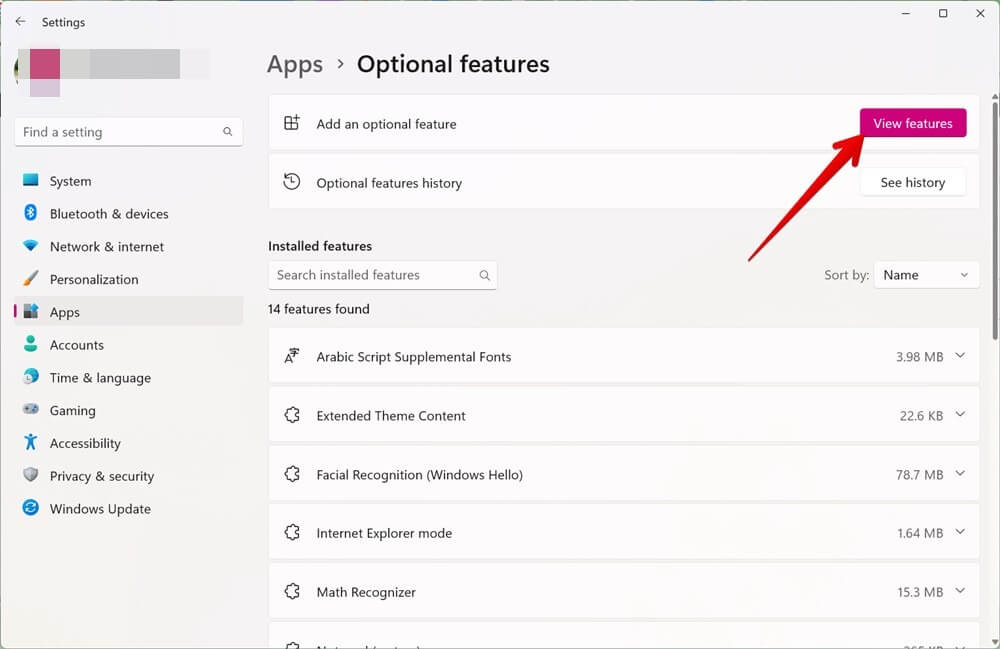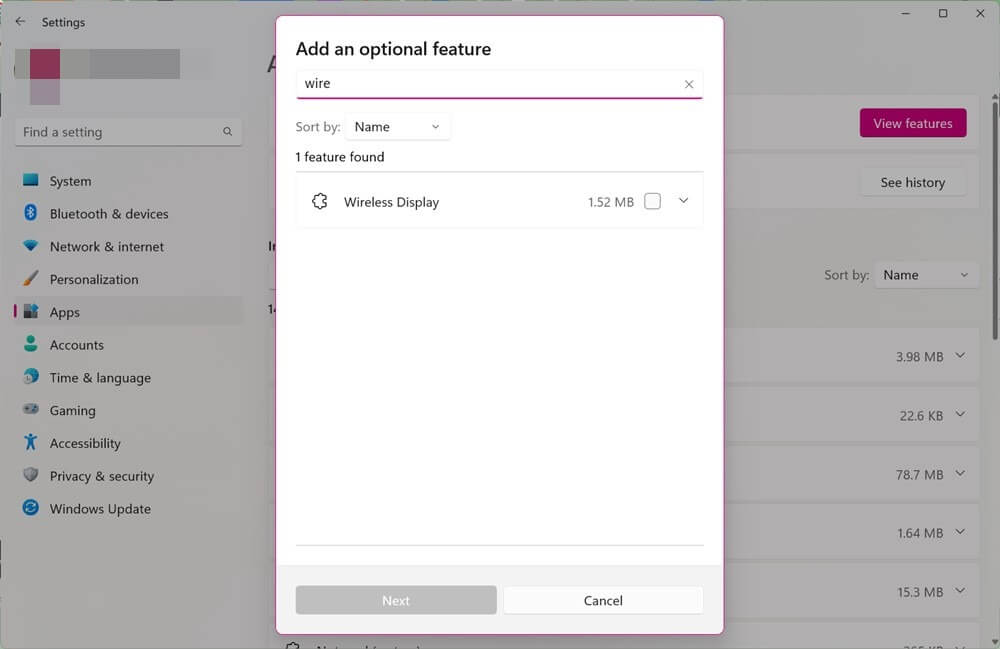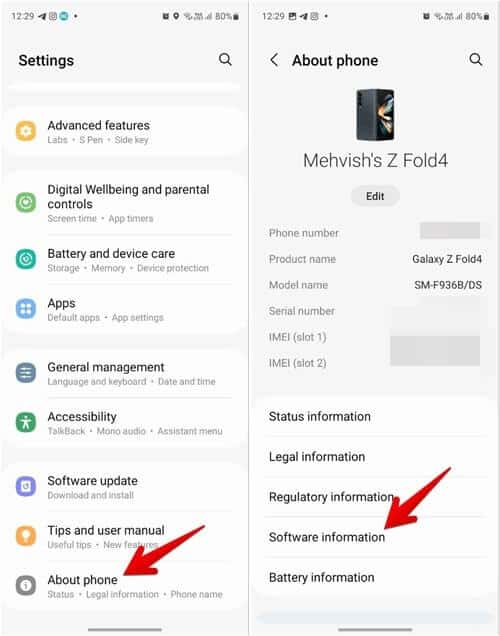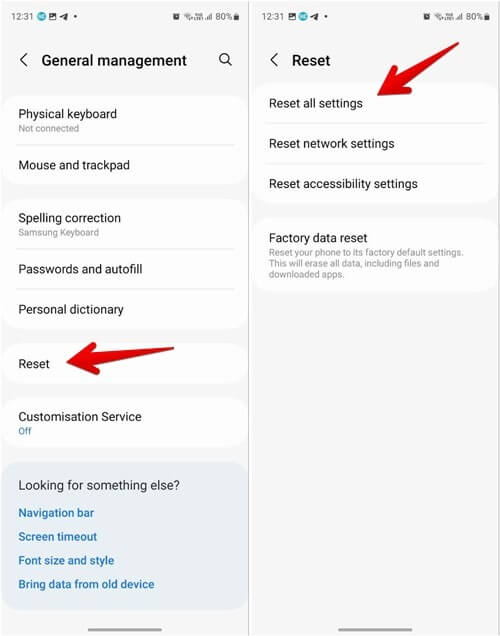Samsung DeX funktioniert nicht? Probieren Sie diese Korrekturen aus
تعد Samsung DeX Eine großartige Funktion, die ein Desktop-ähnliches Erlebnis mit einem größeren Bildschirm auf Ihrem Samsung Galaxy-Telefon bietet. Wenn Sie es regelmäßig verwenden, aber es plötzlich nicht mehr funktioniert, fragen Sie sich vielleicht, was passiert ist. Glücklicherweise können Sie es leicht wieder zum Laufen bringen, indem Sie die folgenden Korrekturen befolgen. Schauen wir uns verschiedene Möglichkeiten an, um die Samsung DeX-Funktion wieder in Gang zu bringen.
1. Starten Sie alle angeschlossenen Geräte neu
Das erste, was Sie tun sollten, wenn Samsung DeX nicht funktioniert, ist, alle angeschlossenen Geräte neu zu starten, einschließlich:
- Samsung Galaxy-Handy
- Wi-Fi-Modem, wenn Sie drahtlos telefonieren
- PC, wenn Sie DeX auf einem PC verwenden
- TV, wenn Sie DeX mit Ihrem Fernseher verbinden
2. Kompatibilität prüfen
Damit DeX ordnungsgemäß funktioniert, müssen Sie überprüfen, ob die Hardware kompatibel ist. Samsung DeX funktioniert nicht auf allen Samsung-Telefonen. Es ist nur für die Samsung S8-Serie und höher verfügbar, mit Ausnahme der Galaxy Flip-Serie.
Außerdem benötigen Sie einen Miracast-fähigen Fernseher, um DeX drahtlos zu verwenden. Ebenso sind Windows-PCs mit einem ARM-Prozessor möglicherweise nicht mit DeX kompatibel. Touchscreens und Samsung DeX für Mac werden ebenfalls nicht unterstützt. Verifizieren Liste der DeX-kompatiblen Geräte Sehen Sie es sich auf der offiziellen Webseite von Samsung an.
Tipp: Überprüfen Sie andere Möglichkeiten FERNBEDIENUNG ANDROID-TELEFON VON IHREM COMPUTER.
3. Überprüfen Sie die angeschlossenen Geräte
Hardware spielt eine wichtige Rolle, damit DeX richtig funktioniert. Sie müssen dafür sorgen, dass alles reibungslos läuft. Wenn Sie beispielsweise eine DeX-Station verwenden, stellen Sie sicher, dass Ihr Telefon richtig positioniert ist. Entfernen Sie ggf. das Telefon und ersetzen Sie es.
Wenn DeX auf Ihrem Fernseher oder Monitor nicht funktioniert, versuchen Sie, es mit einem anderen Gerät zu verbinden. Es besteht die Möglichkeit, dass das Display nicht mit DeX kompatibel ist.
4. Überprüfen Sie das USB-Kabel
Stellen Sie bei DeX-Kabelverbindungen sicher, dass das Kabel fest angeschlossen ist. Entfernen Sie es und schließen Sie es erneut an. Versuchen Sie auch, das Originalkabel zu verwenden, das mit Ihrem Telefon geliefert wurde, und verbinden Sie es über einen anderen Anschluss an Ihrem Computer oder Monitor, um DeX wieder zum Laufen zu bringen.
5. Verbinden Sie sich mit demselben Wi-Fi-Netzwerk
Wenn Sie versuchen, DeX drahtlos zu verwenden, stellen Sie sicher, dass sich Ihr Telefon und das Gerät, das Sie verbinden möchten (Fernseher oder PC), im selben Wi-Fi-Netzwerk befinden.
Tipp: Tun Ihre Wi-Fi-Verbindung ist langsam um das Haus? Diese Schritte können Abhilfe schaffen.
6. Wechseln Sie zu einem anderen WLAN-Band
Einige Displays sind nicht mit dem 5-GHz-WLAN-Band kompatibel, daher empfiehlt es sich, in den WLAN-Einstellungen auf beiden Geräten auf 2.5 GHz umzuschalten.
7. Deaktivieren Sie den Energiesparmodus
Wenn Sie den DeX-Modus verwenden, müssen Sie den Energiesparmodus auf Ihrem Telefon ausschalten.
- Gehe zu „Einstellungen -> Akku- und Gerätepflege -> Akku“.
- Deaktivieren Sie den Schalter neben "Energie sparen".
- Versuchen Sie auch, Ihr Telefon aufzuladen, bevor Sie DeX verwenden, oder lassen Sie es angeschlossen, wenn DeX verbunden ist.
- Wenn Sie verwenden USB-Hub إلى HDMI , vergewissern Sie sich, dass es an eine Stromquelle angeschlossen ist; Andernfalls können Sie nur die Ansicht spiegeln und die Funktionen von DeX nicht vollständig nutzen.
8. Schalten Sie das VPN aus
DeX funktioniert möglicherweise nicht richtig, wenn Ihr Telefon oder Fernseher/PC mit einem VPN verbunden ist. Sie sollten Ihr VPN ausschalten und dann versuchen, DeX zu verwenden.
9. Ändern Sie den USB-Modus auf dem Telefon
Wenn Sie Ihr Telefon über ein USB-Kabel mit Ihrem Computer verbinden, wird im Benachrichtigungsfeld eine Benachrichtigung über USB-Optionen angezeigt. Klicken Sie auf diese Benachrichtigung und versuchen Sie dann, die Verbindung zurückzusetzen, indem Sie zu wechseln „Nur das Telefon aufladen.“ , dann zurück zu "Datei Übertragung". Dies sollte das Problem beheben, dass DeX nicht funktioniert.
10. Installieren, öffnen oder starten Sie die DeX-App auf Ihrem Computer neu
Im Gegensatz zum Fernsehen, wo Sie DeX verwenden können, ohne etwas zu installieren, müssen Sie dies zuerst tun Laden Sie DeX herunter Auf Ihrem Windows-PC.
Stellen Sie als Nächstes sicher, dass die DeX-App auf Ihrem Windows-PC geöffnet ist, wenn Sie versuchen, sie zu verwenden. Es besteht die Möglichkeit, dass Ihr Computer die DeX-Anwendung geschlossen hat. Wenn Sie das Symbol der DeX-App nicht in Ihrer Taskleiste sehen, öffnen Sie es.
Wenn die DeX-App jedoch bereits ausgeführt wird, starten Sie die App neu, indem Sie sie schließen und erneut öffnen.
Tipp: Wollen Sie Verwendung von Samsung DeX auf professionellem Niveau? Erfahren Sie, wie Sie beginnen.
11. Führen Sie die DeX-App als Administrator auf Ihrem Computer aus
Wenn DeX immer noch nicht auf Ihrem Computer läuft, führen Sie die DeX-Anwendung mit Administratorrechten aus. Klicken Sie mit der rechten Maustaste auf das Symbol der DeX-App auf Ihrem Computer und wählen Sie aus "Als Administrator ausführen".
12. Starten Sie den DeX-Modus auf Ihrem Telefon
Normalerweise wechselt Ihr Samsung-Telefon automatisch in den DeX-Modus, wenn es über einen USB-C-zu-HDMI-Adapter angeschlossen wird. Wenn dies nicht der Fall ist, aktivieren Sie DeX wie unten gezeigt.
- Gehen Sie entweder von zum DeX-Bildschirm Schnelleinstellungen Oder von „Einstellungen -> Verbundene Geräte -> Samsung DeX.“
- Klicken Sie auf die Schaltfläche „Starte DeX“. Aktivieren Sie außerdem den Schalter neben "Automatischer Start, wenn HDMI angeschlossen ist". Dadurch wird der DeX-Modus automatisch gestartet, wenn das HDMI-Kabel angeschlossen wird.
Tipp: In früheren Versionen von OneUI müssen Sie zu gehen „Einstellungen -> Erweiterte Funktion -> Samsung DeX.“ Umschalten neben aktivieren "ausschalten".
13. Wählen Sie den richtigen Verbindungsmodus
Auf OneUI 5 und höher werden sowohl Ihr PC als auch Ihr Fernseher/Monitor in der Liste der verfügbaren Geräte im Abschnitt „Drahtlos verbinden“ angezeigt.
In früheren Versionen von OneUI bietet Samsung zwei separate DeX-Verbindungsmodi an: „DeX auf TV“ (oder Monitor) und „DeX auf PC“. Sie müssen den geeigneten Modus auswählen, wenn Sie DeX verbinden.
Gehe zu „Einstellungen -> Erweiterte Funktionen -> Samsung DeX.“ Klicke auf Drei-Punkte-Symbol oben und wählen Sie „Zum PC wechseln“ أو "Zu TV oder Monitor wechseln" Je nach verfügbarer Option.
14. Wählen Sie im Benachrichtigungsfeld Samsung DeX aus
Wenn Ihr Fernseher oder Bildschirm nach dem Anschließen von DeX beginnt, Ihr Telefon zu spiegeln, anstatt zu DeX zu wechseln, müssen Sie im Benachrichtigungsfeld auf die Samsung DeX-Benachrichtigung tippen, gefolgt von Samsung DeX. Das ist alles. Der Samsung DeX-Modus wird sofort auf dem verbundenen Gerät gestartet.
Profi-Tipp: Auf einigen Telefonen müssen Sie möglicherweise die HDMI-Moduseinstellungen finden und von der Spiegelung zu DeX wechseln.
15. USB-Treiber aktualisieren
Wenn Sie Ihr Telefon drahtlos mit Ihrem Computer verbinden können, aber der USB-Modus nicht funktioniert, müssen Sie die USB-Treiber auf Ihrem Windows-PC aktualisieren. Das Problem, dass Samsung DeX nicht funktioniert, kann durch veraltete Treiber verursacht werden.
- Verbinden Sie Ihr Telefon und Ihren Computer über USB-Kabel.
- Rechtsklick auf Startmenü und wählen Sie "Gerätemanager".
- Suchen Sie alle USB-Treiber, die ein Fehler- oder Warnzeichen anzeigen, klicken Sie mit der rechten Maustaste darauf und wählen Sie sie aus "Treiber aktualisieren".
Profi-Tipp: Sie können auch über „Einstellungen -> Windows Update“ oder „Erweiterte Optionen“ auf dem Windows Update-Bildschirm nach Treiberaktualisierungen suchen, gefolgt von „Optionale Updates -> Treiberaktualisierungen“. Installieren Sie einen beliebigen USB-Treiber, der dort angezeigt wird.
16. Löschen Sie den Cache und die Daten der DeX-App auf Ihrem Telefon
Wie bei allem müssen Sie den goldenen Trick ausprobierenCache leeren und Daten aller DeX-bezogenen Apps auf Ihrem Samsung Galaxy-Telefon, um zu beheben, dass DeX nicht funktioniert.
- Öffnen die Einstellungen auf Ihrem Samsung Galaxy-Handy.
- Gehe zu "Anwendungen".
Klicke auf Sortier- und Filtersymbol und aktivieren Sie den Schalter neben System-Apps anzeigen. klick auf den Button "OK".
- Art „DeX“ in der obigen Suche und wählen Sie dann nacheinander alle angezeigten Elemente aus.
- Gehe zu "Lager" Und drücke "Cache leeren" , gefolgt von einer Schaltfläche "Daten löschen". Wiederholen Sie dies für die anderen DeX-bezogenen Apps, die Sie in Schritt 4 finden.
- Starten Sie Ihr Telefon neu.
Gut zu wissen: Besitzen Sie einen Samsung Fernseher? mich kennen zu lernen So koppeln Sie es mit Alexa.
17. Aktualisieren Sie die DeX-PC-App
Wenn Samsung DeX auf Ihrem PC nicht funktioniert, müssen Sie die DeX-PC-App aktualisieren. Möglicherweise verwenden Sie eine ältere Version der App, die möglicherweise einen Fehler aufweist oder nicht mit Ihrem Telefon kompatibel ist. Gehen Sie folgendermaßen vor, um Samsung DeX auf Ihrem Windows-PC zu aktualisieren:
- einschalten DeX-App auf deinem Computer.
- Klicken Sie auf das Symbol die Einstellungen oben.
- Scrollen Sie nach unten und klicken Sie auf die Schaltfläche . "aktualisieren".
18. Installieren Sie die DeX-App erneut auf Ihrem Computer
Wenn das Aktualisieren der DeX-App nicht dazu beiträgt, dass sie auf Ihrem Computer funktioniert, müssen Sie die App neu installieren. Deinstallieren Sie die DeX-App von Ihrem Computer, starten Sie Ihren Computer neu und installieren Sie die App dann erneut.
19. Starten Sie Samsung Services auf Ihrem Computer
Wenn Sie DeX über ein Kabel mit Ihrem Computer verbinden, vergewissern Sie sich, dass Samsung Mobile Connection Services gestartet ist. Dienste sind normalerweise so eingestellt, dass sie automatisch gestartet werden, dies kann sich jedoch geändert haben.
- في Windows-Suche dein Typ "Dienstleistungen" Und wählen Sie unten die beste Übereinstimmung aus.
- Scrollen Sie nach unten und suchen Sie nach „Mobiler Konnektivitätsdienst von Samsung“ أو Samsung Mobile USB Connectivity Launcher. Rechtsklick darauf und wähle "Anfang".
- Erneut verbinden USB-Kabel.
- Schauen Sie mal rein Starttyp neben dem Dienst. Wenn sie etwas anderes sagt als "automatisch" , klicken Sie erneut mit der rechten Maustaste auf den Dienst und gehen Sie zu "Eigenschaften".
- Wählen "automatisch" في Starttyp. Drück den Knopf "Implementierung" um die Änderungen zu speichern.
20. Fügen Sie die Wireless Display-Funktion in Windows 11 hinzu
Wenn Samsung DeX unter Windows 11 nicht funktioniert, benötigen Sie möglicherweise ein Add-on Miracast (Drahtloses Display) manuell auf einigen Windows 11-Computern.
- Gehe zu „Einstellungen -> Anwendungen -> Optionale Funktionen.“
- Klicken "Funktionen anzeigen".
- Ich suche nach "Wireless-Show". Wählen Sie es aus und drücken Sie die Taste "nächste". Folgen Sie den Anweisungen auf dem Bildschirm, um es zu installieren.
- nach der Installation, Starte deinen Computer neu , und versuchen Sie dann, DeX auf dem PC zu verwenden.
21. Laden Sie den Samsung DeX-Patch herunter
Wenn Ihr Samsung Galaxy-Telefon von einem Unternehmen ausgegeben und verwaltet wird und der DeX-Modus nicht startet, müssen Sie den DeX-Patch herunterladen. Überprüfen Sie jedoch zuerst, ob ein Patch erforderlich ist.
- Trennen Sie Ihr Telefon vom Bildschirm.
- Öffnen Sie die Einstellungen auf Ihrem Samsung-Telefon und gehen Sie zu Einstellungen „Über das Telefon -> Softwareinformationen“.
- Scrollen Sie nach unten und finden Sie "Knox anpassen". Wenn es angezeigt wird, müssen Sie den DeX-Patch herunterladen. Offen Knox-Website in einem Browser auf Ihrem Samsung-Telefon und befolgen Sie die Anweisungen auf dem Bildschirm, um den Patch herunterzuladen.
22. Wenden Sie sich an den Computeradministrator
Haben Sie einen Computer, der einem Unternehmen oder einer Schule gehört? Wenn die Antwort ja lautet und die oben genannten Lösungen Ihnen nicht geholfen haben, sollten Sie sich an Ihren Computeradministrator wenden, da auf einigen öffentlichen Computern Sicherheitssoftware installiert ist, die verhindert, dass DeX ordnungsgemäß funktioniert.
23. Setzen Sie die Einstellungen auf Ihrem Samsung-Telefon zurück
Wenn Dex nicht funktioniert, müssen Sie schließlich die Einstellungen auf Ihrem Samsung-Telefon zurücksetzen. Dadurch werden alle Einstellungen auf ihre ursprünglichen Werte zurückgesetzt und Probleme behoben, die bei der Verwendung von DeX auftreten können. Keine Sorge, dadurch werden keine Daten oder Dateien von Ihrem Telefon gelöscht.
Um die Einstellungen auf Ihrem Samsung Galaxy-Telefon zurückzusetzen, gehen Sie zu „Einstellungen -> Allgemeine Verwaltung -> Zurücksetzen -> Alle Einstellungen zurücksetzen.“
Tipp: Eine der Stärken von Samsung Galaxy Handys ist die Personalisierung. Wir erklären So passen Sie Ihren Startbildschirm an nach Ihren Vorlieben.
Häufig gestellte Fragen
Q1. Wie behebe ich, dass DeX auf meinem Mac nicht funktioniert?
Antworten. Wie bereits erwähnt, wird Samsung DeX auf dem Mac nicht mehr unterstützt. Wenn Sie jedoch die ältere Version installiert haben und nicht funktioniert, müssen Sie einige Berechtigungen zulassen.
Gehen Sie auf Ihrem Mac zu „Systemeinstellungen -> Sicherheit und Datenschutz -> Registerkarte Allgemein.“ Wenn Sie eine Meldung sehen, die besagt „Download der Systemsoftware vom DEVGURU-Entwickler wurde blockiert“ , klopfen "Anmut" innerhalb der Sektion Heruntergeladene Apps zulassen von.
Gehen Sie auch zu „Systemeinstellungen -> Sicherheit und Datenschutz -> Registerkarte Datenschutz -> Barrierefreiheit.“ Wenn Samsung DeX nicht angezeigt wird, tippen Sie auf ein Häkchen "+" und wählen Sie "Samsung-DeX".
Q2. Wie setze ich Samsung DeX zurück?
Antworten. Es gibt keine Möglichkeit, Samsung DeX zurückzusetzen. Installieren Sie die App auf dem PC neu und auf dem Telefon Daten für DeX-Apps löschen.

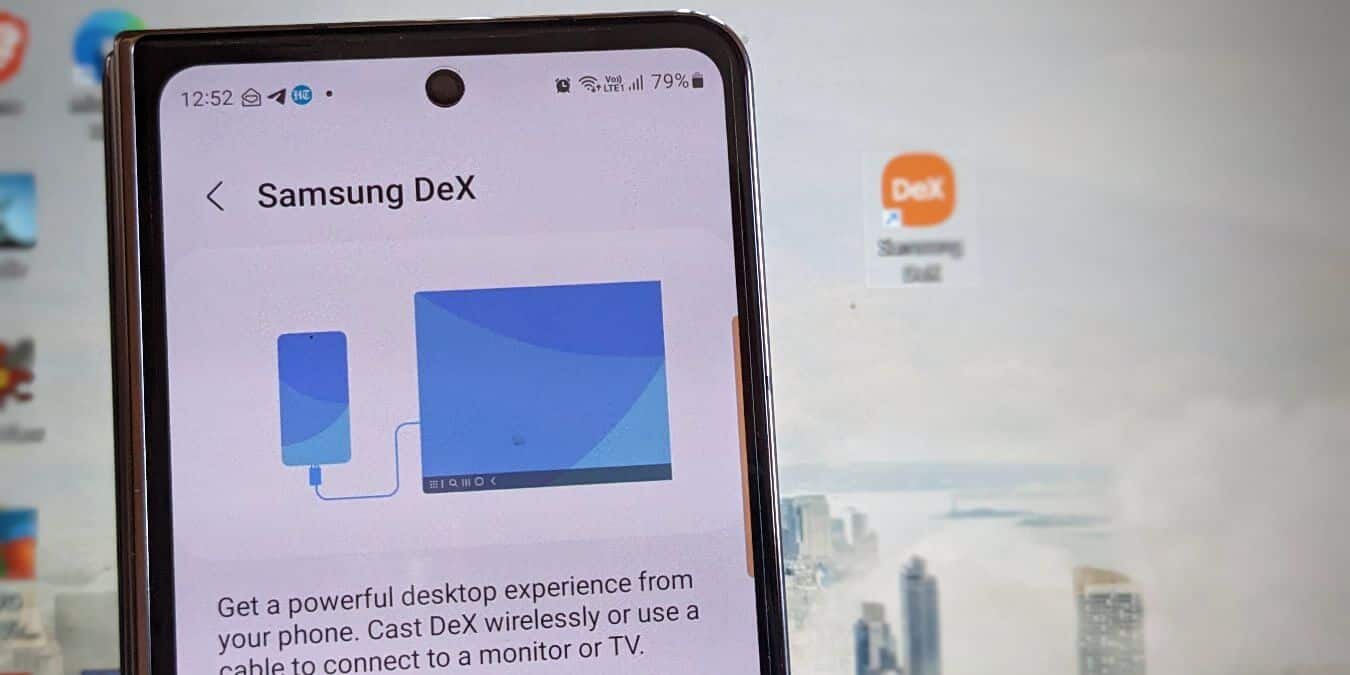
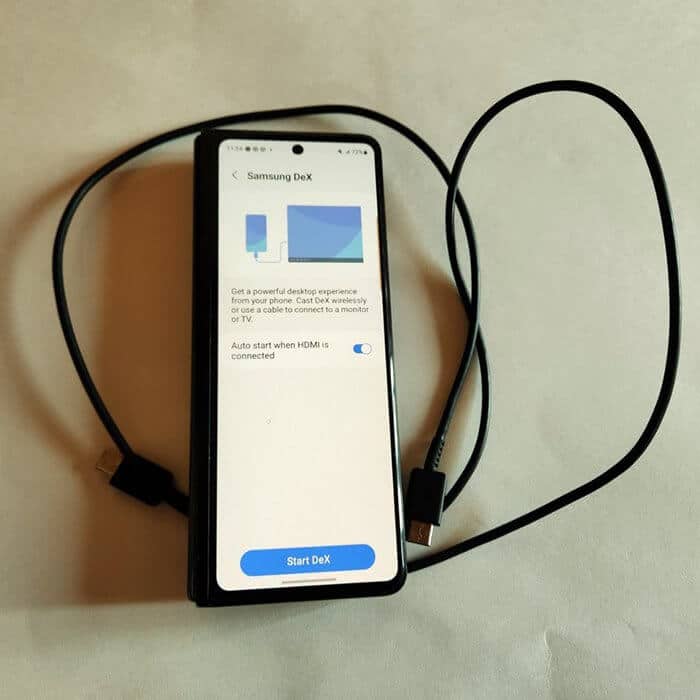

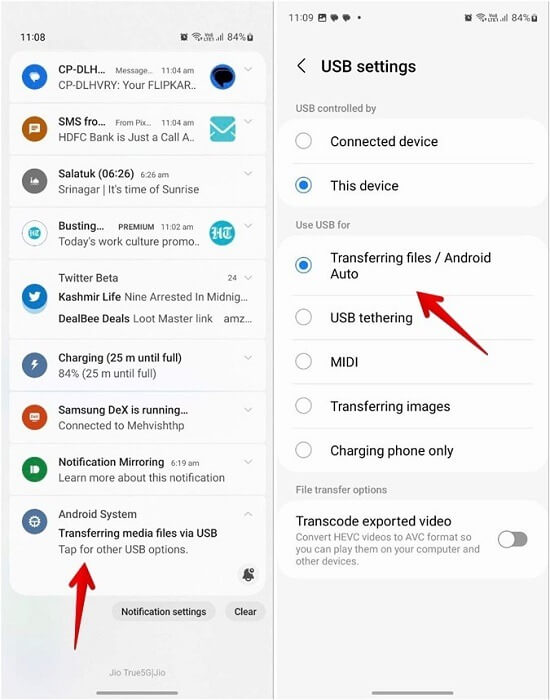
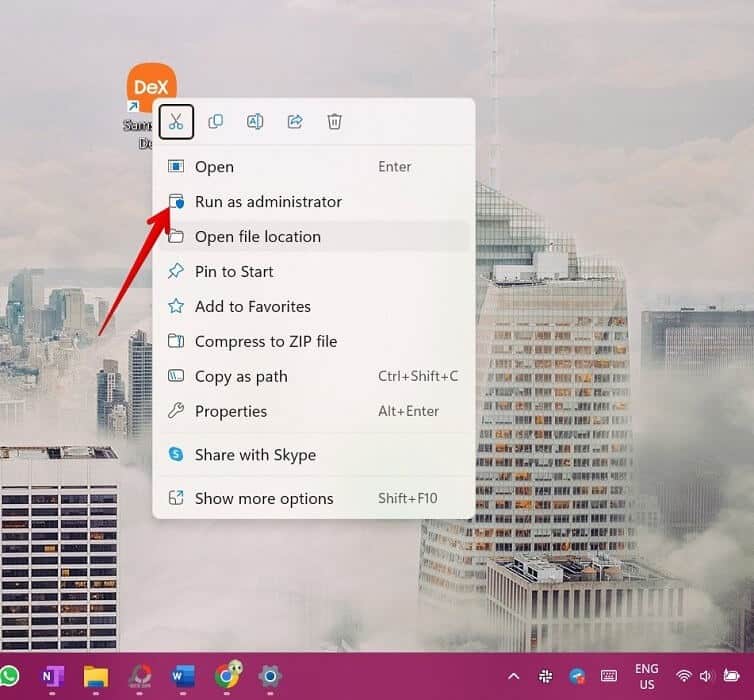
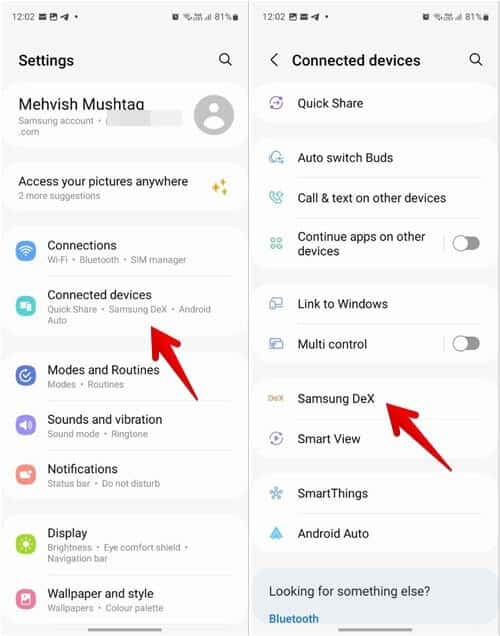
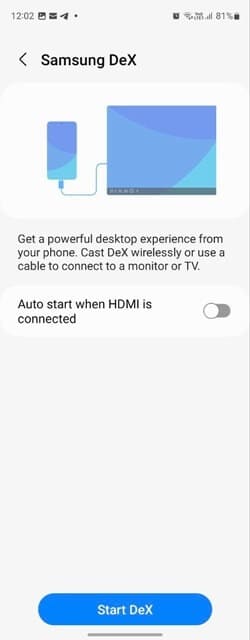
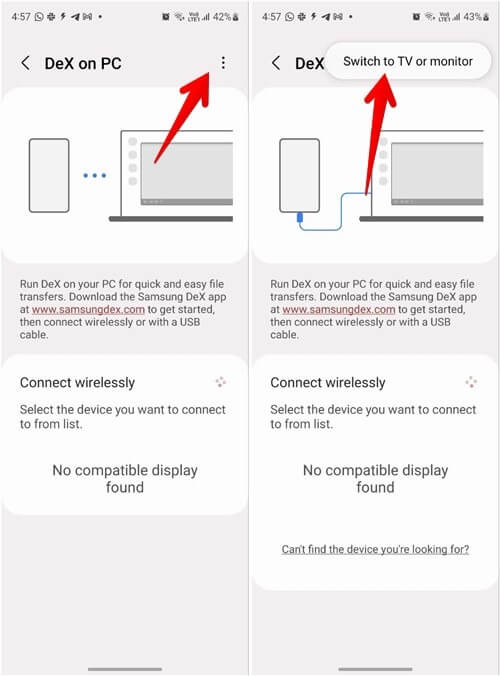
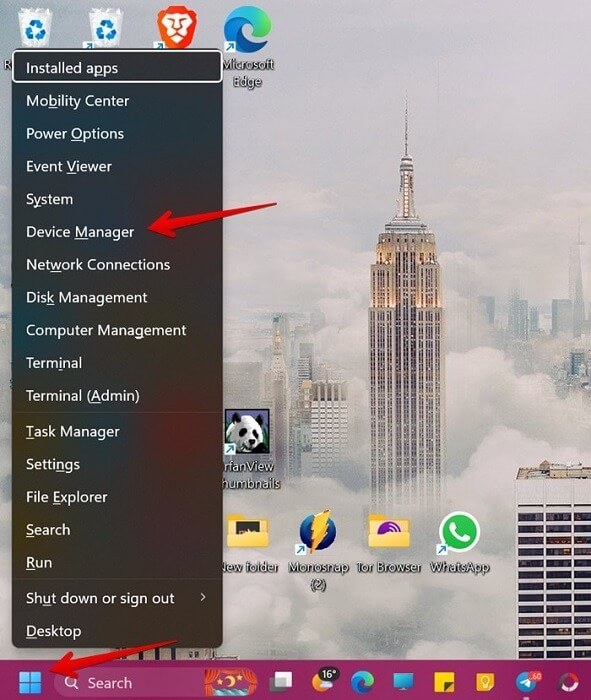
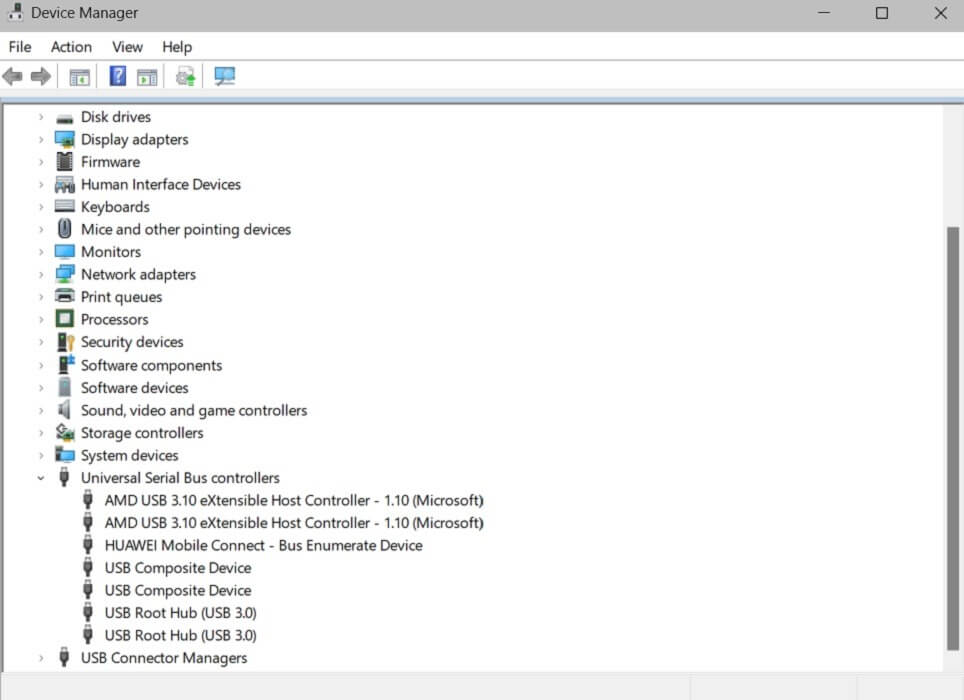
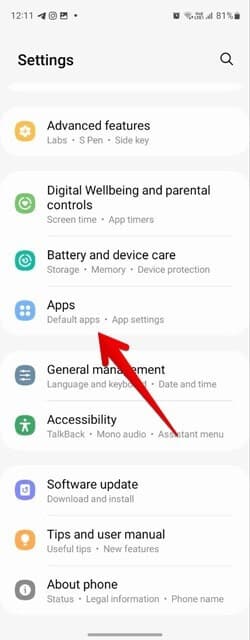 Klicke auf Sortier- und Filtersymbol und aktivieren Sie den Schalter neben System-Apps anzeigen. klick auf den Button "OK".
Klicke auf Sortier- und Filtersymbol und aktivieren Sie den Schalter neben System-Apps anzeigen. klick auf den Button "OK".